นโยบายการอ้างสิทธิ์อัตโนมัติสำหรับสิทธิการใช้งาน Power Automate
ในฐานะผู้ดูแลระบบ โดยปกติแล้ว คุณจะกำหนดสิทธิการใช้งานให้กับผู้ใช้ ด้วยตนเอง การอ้างสิทธิ์อัตโนมัติสำหรับสิทธิการใช้งาน Power Automate ช่วยให้ผู้ดูแลระบบสามารถกำหนดนโยบายในศูนย์การจัดการ Microsoft 365 เหมือนกับผลิตภัณฑ์และบริการอื่นๆ ของ Microsoft เมื่อกำหนดค่านโยบายแล้ว ผู้ใช้ในองค์กรที่ต้องการสิทธิการใช้งานของผู้ใช้ Power Automate แบบรายบุคคลจะได้รับสิทธิการใช้งานโดยอัตโนมัติ
คุณสามารถสร้างและจัดการนโยบายการอ้างสิทธิ์อัตโนมัติเหล่านี้ได้ใน ศูนย์การจัดการ Microsoft 365
ขอบเขตนโยบายการอ้างสิทธิ์อัตโนมัติ
ขอบเขตในปัจจุบันของนโยบายการอ้างสิทธิ์อัตโนมัติของสิทธิการใช้งาน Power Automate ใช้กับสิทธิการใช้งานต่อไปนี้:
- แผน Power Automate Premium
- แผน Power Automate ต่อผู้ใช้ (ของเดิม)
เมื่อมีการกำหนดค่านโยบายการอ้างสิทธิ์อัตโนมัติ สถานการณ์ต่อไปนี้จะกำหนดสิทธิการใช้งานให้กับผู้ใช้โดยอัตโนมัติเมื่อผู้ใช้ไม่มีการให้สิทธิ์ที่จำเป็น
แผน Power Automate ต่อผู้ใช้
ในพอร์ทัล Power Automate:
- ผู้ใช้ทริกเกอร์ / บันทึก / เปิดโฟลว์ระบบคลาวด์ระดับพรีเมียม (หรือโฟลว์มาตรฐานสำหรับสภาพแวดล้อมที่มีการจัดการ)
- ผู้ใช้ขอสิทธิการใช้งานแบบต่อผู้ใช้ของ Power Automate
Power Automate Premium
นอกเหนือจากสถานการณ์ที่ระบุไว้สำหรับ แผน Power Automate ต่อผู้ใช้ ผู้ใช้ดำเนินงานเหล่านี้
ในพอร์ทัล Power Automate:
- ผู้ใช้ทริกเกอร์ / บันทึก / เปิดโฟลว์ระบบคลาวด์ระดับพรีเมียมด้วย RPA แบบมีผู้ใช้ดูแลอยู่ (กระบวนการทำงานอัตโนมัติโดยหุ่นยนต์)
- ผู้ใช้ร้องขอสิทธิการใช้งาน Power Automate Premium
ใน Power Automate สำหรับแอปพลิเคชันเดสก์ท็อป (ตัวติดตั้งเวอร์ชัน 2.43 หรือเวอร์ชันที่ใหม่กว่า):
- ผู้ใช้เลือก เปลี่ยนเป็นแบบพรีเมียม
- ผู้ใช้มีการทดลองใช้ระดับพรีเมียมแบบช่วยเหลือตัวเองและกำลังใช้งานความสามารถ RPA อยู่
สร้างนโยบายการอ้างสิทธิ์อัตโนมัติสำหรับสิทธิการใช้งาน Power Automate
ใช้ข้อมูลที่อธิบายไว้ที่นี่เพื่อตั้งค่านโยบายการอ้างสิทธิ์อัตโนมัติสำหรับ Power Automate
สำหรับข้อมูลเพิ่มเติมเกี่ยวกับการจัดการนโยบายการอ้างสิทธิ์อัตโนมัติในศูนย์การจัดการ Microsoft 365 ไปที่ จัดการนโยบายการอ้างสิทธิ์อัตโนมัติในศูนย์การจัดการ Microsoft 365
ใครที่สามารถสร้างและจัดการนโยบายการอ้างสิทธิ์อัตโนมัติ
คุณต้องมีสิทธิ์ของผู้ดูแลระบบส่วนกลาง Microsoft 365 เพื่อสร้างและจัดการนโยบายการอ้างสิทธิ์อัตโนมัติ สำหรับข้อมูลเพิ่มเติม ไปที่ บทบาทผู้ดูแลระบบในศูนย์การจัดการ Microsoft 365
เปิดคุณลักษณะนโยบายการอ้างสิทธิ์อัตโนมัติ
คุณต้องเปิดคุณลักษณะนโยบายการอ้างสิทธิ์อัตโนมัติในศูนย์การจัดการ Microsoft 365 ก่อนสร้างนโยบายการอ้างสิทธิ์อัตโนมัติ
- ลงชื่อเข้าใช้ใน ศูนย์การจัดการ Microsoft 365
- ใน เมนูนำทาง เลือก การเรียกเก็บเงิน>สิทธิการใช้งาน
- เลือกแท็บ นโยบายการอ้างสิทธิ์อัตโนมัติ
- เลือก เปิดการตั้งค่า
หลังจากที่คุณเปิดคุณลักษณะนี้ คุณสามารถสร้างนโยบายการอ้างสิทธิ์อัตโนมัติได้
สร้างนโยบายการอ้างสิทธิ์อัตโนมัติสำหรับ Power Automate
แท็บ นโยบายการอ้างสิทธิ์อัตโนมัติ จะแสดงนโยบายที่คุณสร้างขึ้น คุณสามารถดูชื่อของนโยบาย แอปที่เกี่ยวข้อง ผลิตภัณฑ์ที่ได้รับการกำหนด สิทธิการใช้งานที่มีอยู่ และสถานะของนโยบาย
หากต้องการสร้างนโยบายใหม่ ให้ดำเนินการตามขั้นตอนต่อไปนี้:
ในศูนย์การจัดการ Microsoft 365 ให้เลือก การเรียกเก็บเงิน>สิทธิการใช้งาน
เลือกแท็บ นโยบายการอ้างสิทธิ์อัตโนมัติ แล้วเลือก เพิ่มนโยบาย
ในหน้า ตั้งชื่อนโยบายการอ้างสิทธิ์อัตโนมัตินี้ ให้ป้อนชื่อสำหรับนโยบาย แล้วเลือก ถัดไป
บนหน้า ตั้งค่าแอปและผลิตภัณฑ์สำหรับการอ้างสิทธิ์อัตโนมัติ ให้เลือกจากแผนต่อไปนี้ที่แสดงในรายการดรอปดาวน์ตามชนิดสิทธิการใช้งานของคุณ:
ชนิดสิทธิการใช้งาน อ้างสิทธิ์แอปอัตโนมัติ สินค้าที่ได้รับการกำหนด แผน Power Automate ต่อผู้ใช้ แผน Power Automate ต่อผู้ใช้ แผน Power Automate ต่อผู้ใช้ Power Automate Premium Power Automate RPA แบบมีผู้ใช้ดูแลอยู่ Power Automate Premium บนหน้า เลือกแอป เลือกหรือล้างกล่องกาเครื่องหมายสำหรับแอปที่จะรวมหรือไม่รวมเข้ากับสิทธิการใช้งาน จากนั้นเลือก ถัดไป
ในหน้า ตรวจสอบและเสร็จสิ้น ตรวจสอบข้อมูลนโยบายใหม่ ทำการเปลี่ยนแปลงที่จำเป็น แล้วเลือก สร้างนโยบาย
รายละเอียดนโยบายแสดง
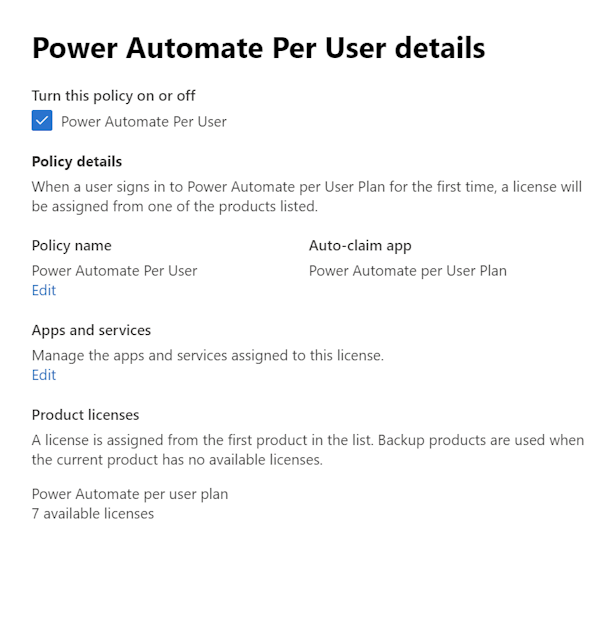
ดูการกำหนดสิทธิการใช้งานในรายงานนโยบายการอ้างสิทธิ์อัตโนมัติ
รายงานนโยบายการอ้างสิทธิ์อัตโนมัติจะแสดงการกำหนดสิทธิการใช้งานทั้งหมดจากนโยบายการอ้างสิทธิ์อัตโนมัติในช่วง 90 วันที่ผ่านมา
หากต้องการดูในรายงานนโยบายการอ้างสิทธิ์อัตโนมัติ:
- ในศูนย์การจัดการ Microsoft 365 ให้เลือก การเรียกเก็บเงิน>สิทธิการใช้งาน แล้วเลือกแท็บ นโยบายการอ้างสิทธิ์อัตโนมัติ
- เลือก ดูรายงาน หน้ารายงานนโยบายการอ้างสิทธิ์อัตโนมัติจะแสดงรายการสิทธิการใช้งานทั้งหมดที่ได้รับการกำหนดจากแต่ละนโยบายในจำนวนวันที่ผ่านมา ตามค่าเริ่มต้น หน้านี้จะแสดงช่วง 90 วันที่ผ่านมา
หากต้องการเปลี่ยนระยะเวลาที่แสดง ให้เลือกรายการดรอปดาวน์ 30 วันที่ผ่านมา คุณสามารถดูรายงานสำหรับ 1, 7, 30 และ 90 วันที่ผ่านมาได้
นโยบายการอ้างสิทธิ์อัตโนมัติเปิดใช้งานตามค่าเริ่มต้น
เพื่อลดความซับซ้อนในการจัดการสิทธิการใช้งานสำหรับผู้ดูแลระบบ นโยบายการอ้างสิทธิ์อัตโนมัติจะเปิดใช้งานตามค่าเริ่มต้นในสถานการณ์ต่อไปนี้:
ผู้เช่าที่มีสิทธิการใช้งาน Power Automate แบบพรีเมียมใหม่: ตั้งแต่เดือนกุมภาพันธ์ 2024 ผู้เช่าที่มีสิทธิการใช้งาน Power Automate แบบพรีเมียมใหม่จะมีนโยบายสิทธิการใช้งานการอ้างสิทธิ์อัตโนมัติใหม่ในศูนย์การจัดการ Microsoft 365 สำหรับ Power Automate นโยบายนี้ทำให้มั่นใจได้ว่าผู้ใช้ที่ต้องการสิทธิการใช้งาน Power Automate แบบพรีเมียมจะได้รับโดยอัตโนมัติ หากสิทธิการใช้งานนั้นมีอยู่ในผู้เช่าของคุณ ตามค่าเริ่มต้น นโยบายนี้จะนำไปใช้กับสภาพแวดล้อมทั้งหมด
ผู้เช่าที่มีสภาพแวดล้อมที่มีการจัดการ: ตั้งแต่เดือนเมษายน 2024 ผู้เช่าที่ใช้สภาพแวดล้อมจะมีนโยบายสิทธิการใช้งานที่มีการอ้างสิทธิ์อัตโนมัติใหม่ในศูนย์การจัดการ Microsoft 365 สำหรับ Power Automate นโยบายนี้ทำให้มั่นใจได้ว่าผู้ใช้ที่ต้องการสิทธิการใช้งาน Power Automate แบบพรีเมียมหรือแผนต่อผู้ใช้ (ดั้งเดิม) จะได้รับโดยอัตโนมัติ หากสิทธิการใช้งานนั้นมีอยู่ในผู้เช่าของคุณ ตามค่าเริ่มต้น นโยบายนี้จะนำมาใช้กับผู้ใช้ในสภาพแวดล้อมที่มีการจัดการ อย่างไรก็ตาม ผู้ดูแลระบบยังสามารถเลือกขยายนโยบายนี้เพื่อนำไปใช้กับสภาพแวดล้อมมาตรฐานในศูนย์การจัดการ Power Platform ได้ด้วย
ผู้ดูแลระบบสามารถอัปเดตนโยบายได้หรือไม่
ได้ ผู้ดูแลระบบสามารถจัดการนโยบายได้ในศูนย์การจัดการ Microsoft 365 เช่นเดียวกับนโยบายการอ้างสิทธิ์อัตโนมัติอื่นๆ ผู้ดูแลระบบสามารถปิดการใช้งานนโยบาย ลบ และดูรายงานที่ผู้ใช้ได้รับการกำหนดสิทธิการใช้งาน
ในศูนย์จัดการ Power Platform ผู้ดูแลระบบสามารถตัดสินใจได้ว่าควรใช้นโยบายกับสภาพแวดล้อมที่มีการจัดการเท่านั้นหรือทุกสภาพแวดล้อม
- ลงชื่อเข้าใช้ใน ศูนย์การจัดการ Power Platform
- เลือก การตั้งค่า>นโยบายการอ้างสิทธิ์อัตโนมัติ
- ในบานหน้าต่าง นโยบายการอ้างสิทธิ์อัตโนมัติ เลือกว่านโยบายควรจะใช้ได้กับ ทุกสภาพแวดล้อม หรือ สภาพแวดล้อมที่ได้รับการจัดการเท่านั้น
รองรับการกำหนดสิทธิการใช้งานแบบกลุ่ม
นโยบายการอ้างสิทธิ์อัตโนมัติรองรับการกำหนดสิทธิการใช้งานแต่ละรายการ ซึ่งหมายความว่ามีการกำหนดสิทธิการใช้งานให้กับผู้ใช้แต่ละราย หากองค์กรของคุณมีกระบวนการกำหนดสิทธิการใช้งานอยู่แล้ว ผู้ดูแลระบบยังคงสามารถใช้นโยบายการอ้างสิทธิ์อัตโนมัติในขณะที่ยังคงขั้นตอนการทำงานปัจจุบันไว้ได้
ผู้ดูแลระบบสามารถตรวจสอบรายชื่อผู้ใช้ที่ได้รับการกำหนดสิทธิการใช้งานผ่านนโยบายการอ้างสิทธิ์อัตโนมัติในศูนย์การจัดการ Microsoft 365 จากนั้น พวกเขาสามารถทำการเปลี่ยนแปลงได้ตามต้องการ เช่น ยกเลิกการกำหนดสิทธิการใช้งานที่กำหนดตามการอ้างสิทธิ์อัตโนมัติ และย้ายผู้ใช้ไปยังกลุ่มที่กำหนดเพื่อใช้การให้สิทธิการใช้งานแบบกลุ่มของ Microsoft Entra สำหรับข้อมูลเพิ่มเติมเกี่ยวกับการให้สิทธิการใช้งานแบบกลุ่ม ไปที่ สถานการณ์การให้สิทธิการใช้งานแบบกลุ่ม
ต่อไปนี้เป็นคำสั่งบางส่วนที่สามารถช่วยในการยกเลิกการกำหนดสิทธิการใช้งานและเพิ่มผู้ใช้ในกลุ่ม Microsoft Entra ที่จำเป็น
##
#Install and import AzureAD PowerShell module prior to running these commands
##
##You might be able to get a list of users, that have been auto-assigned a
##license directly, via Microsoft Admin Center. Follow instructions at
##https://learn.microsoft.com/en-us/microsoft-365/commerce/licenses/manage-auto-claim-policies?view=o365-worldwide#view-an-auto-claim-policy-report
##
##Once you have a list of users, you can use the following commands to remove
##the direct license assignment and add the user to a licensed group, or
##you might tweak the script to iterate through a list of users and
##perform this in bulk
##
##Please note that adding a user to a licensed group might not result in an
##immediate license assignment. Refer to https://learn.microsoft.com/en-us/entra/identity/users/licensing-group-advanced for more information
#############################################>
$Credential = Get-Credential
# Connect to Azure AD
Connect-AzureAD -Credential $Credential
#The user that will get a group based license
$LicensedUser = Get-AzureADUser -SearchString "<UPN, display name or object ID of the user for which you want to assign a license>"
#The group that has the license assigned
$LicensedGroup = Get-AzureADGroup -SearchString "<Object ID or name of the group that has a relevant license assigned>"
#SKU part number of the sku that needs to be unassigned
# Power Automate premium = "POWER_AUTOMATE_ATTENDED_RPA"
# Power Automate per user (legacy) = "FLOW_PER_USER"
$SkuPartName = "POWER_AUTOMATE_ATTENDED_RPA"
#Get the SkuID of the license that needs to be unassigned from the user
$LicenseSku = Get-AzureADSubscribedSku | Where-Object {$_.SkuPartNumber -eq $SkuPartName}
#Create the AssignedLicenses Object, used for removing direct license assignment from the user
$LicensesToRemove = New-Object -TypeName Microsoft.Open.AzureAD.Model.AssignedLicenses
$LicensesToRemove.RemoveLicenses = $LicenseSku.SkuId
#Remove directly assigned license from the user
#Note that this command will result in an error if the user does not have the relevant license assigned directly
Set-AzureADUserLicense -ObjectId $LicensedUser.ObjectId -AssignedLicenses $LicensesToRemove
#Add user to a licensed group
Add-AzureADGroupMember -ObjectId $LicensedGroup.ObjectId -RefObjectId $LicensedUser.ObjectId
ข้อจำกัด
ส่วนนี้แสดงข้อจำกัดทั้งหมดของนโยบายการอ้างสิทธิ์อัตโนมัติสำหรับ Power Automate
นโยบายการอ้างสิทธิ์อัตโนมัติอาจใช้เวลาถึงสองชั่วโมงในการเปิดใช้งานหลังจากการสร้าง
หลังจากสร้าง นโยบายการอ้างสิทธิ์อัตโนมัติของสิทธิการใช้งาน Power Automate อาจต้องใช้เวลาถึงสองชั่วโมงในการเปิดใช้งานและเผยแพร่นโยบายที่กำหนดค่าไว้ในบริการของ Microsoft ที่เกี่ยวข้อง
การอ้างสิทธิ์อัตโนมัติของสิทธิการใช้งานที่สำเร็จจะไม่ปรากฏในพอร์ทัล Power Automate ทันที
เมื่อสิทธิการใช้งานของผู้ใช้ Power Automate ถูกอ้างสิทธิ์อัตโนมัติ อาจมีความล่าช้าเล็กน้อยก่อนที่สถานะสิทธิการใช้งานจะได้รับการอัปเดตในพอร์ทัล Power Automate ในช่วงเวลานี้ พอร์ทัลอาจระบุว่าผู้ใช้ไม่มีสิทธิการใช้งานที่อ้างสิทธิ์อัตโนมัติ อย่างไรก็ตาม ผู้ใช้สามารถเข้าถึงคุณลักษณะแบบพรีเมียมได้แม้จะมีการแสดงดังกล่าวของพอร์ทัลก็ตาม